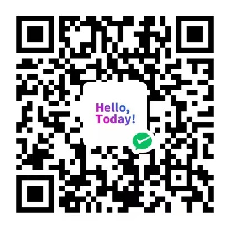WIN10设置程序开机启动的完整解决方案
发布于 分类 windows
8天前 有1个用户阅读过
一直以来(大致是10年前的xp开始),我会把某些软件设置为开机启动,避免每次开机都去点一下!一直也用得好好的!
XP
XP下我都是这样操作的:依次点开 开始菜单—所有程序—启动 ,双击后打开启动文件夹,然后将需要开机启动的程序设置快捷方式,复制粘贴到这个文件夹即可!
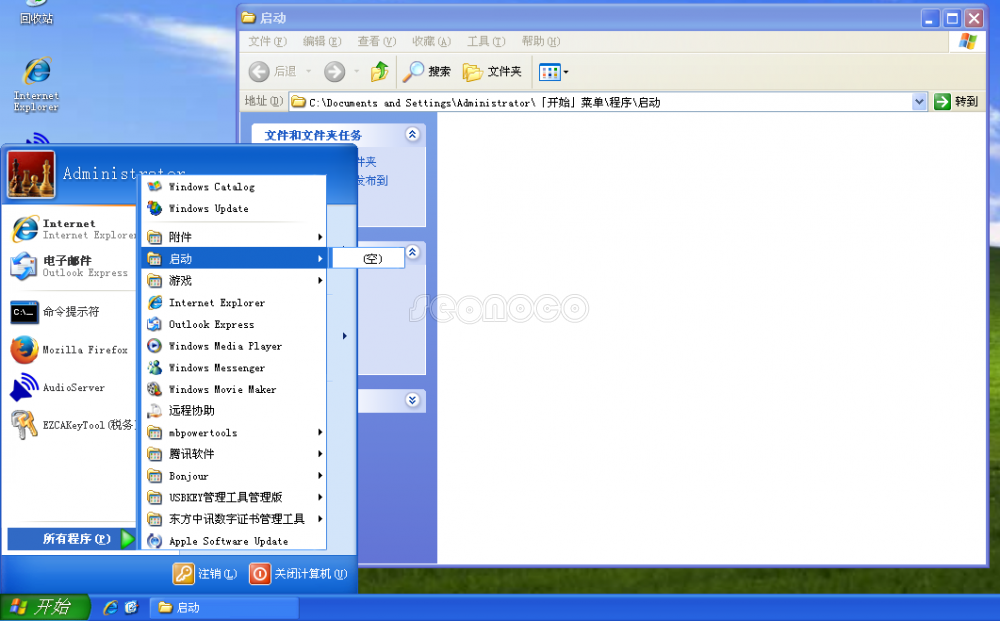
win 7
win7下同xp一样的操作流程。
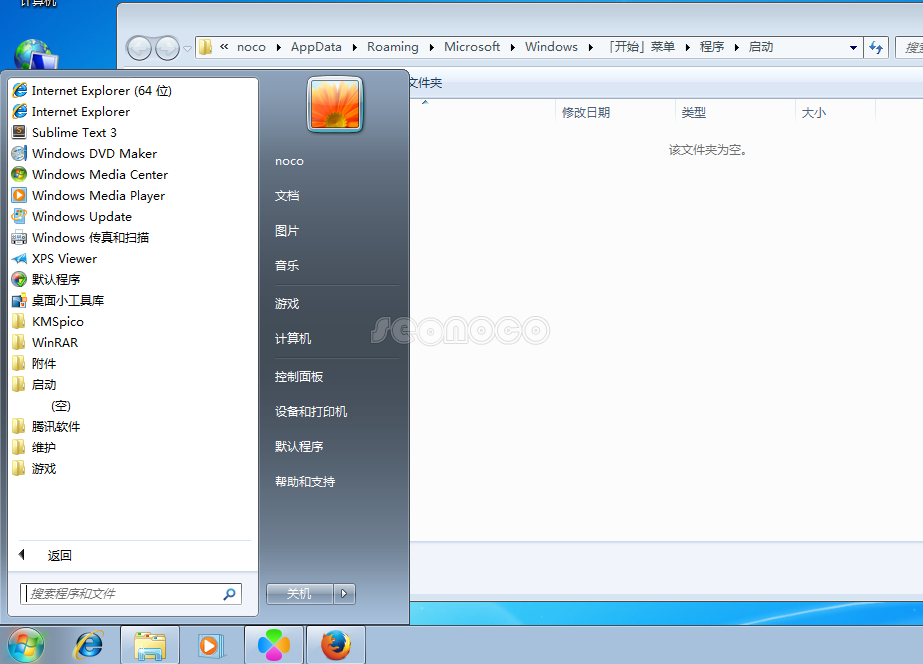
win10
直到windows系统更新到10,原来的开机启动就不那么好用了。首先是我原来习惯操作方式 (从—菜单—到—启动)没有了
常规方式
打开下面提及的目录,将快捷方式拖进来,选择其中一个即可
针对某个用户, noco是我的用户名
C:\Users\noco\AppData\Roaming\Microsoft\Windows\Start Menu\Programs\Startup
针对所有用户
C:\ProgramData\Microsoft\Windows\Start Menu\Programs\StartUp 常规方式下,需要以管理员身份运行程序无法正常启动。即便在选项卡设置了以管理员身份运行,以及关闭用户账户控制UAC功能(控制面板\所有控制面板项\安全和维护\更改安全和维护设置),也是没有什么卵用!
于是用定时任务方式解决!
定时任务方式
控制面板\所有控制面板项\管理工具 (可直接复制到目录地址下打开)
点击任务计划程序,创建基本任务,根据提示流程设置名称 启动周期 以及程序路径即可!
到这里并没有结束,需要针对创建完成的任务,点击属性,设置使用最高权限运行,否者也是无法正常启动 (会在任务中显示:请求的操作需要提升)!
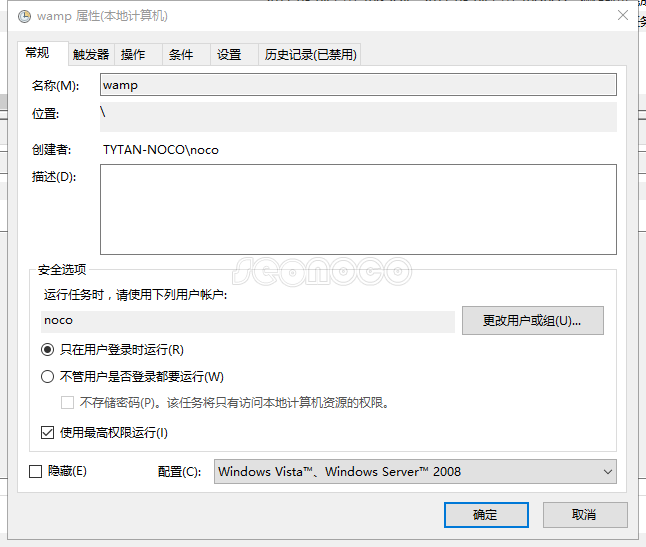
完!
-- The End --